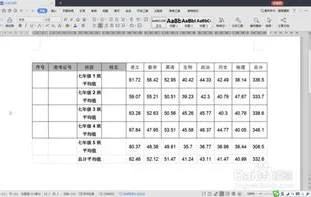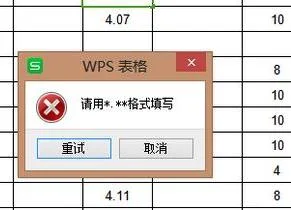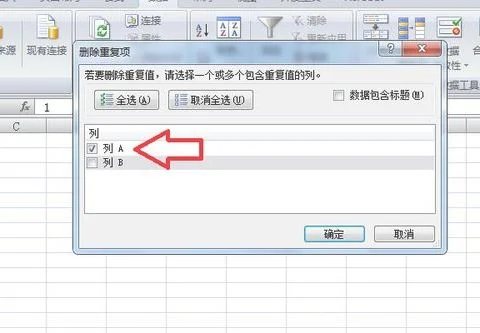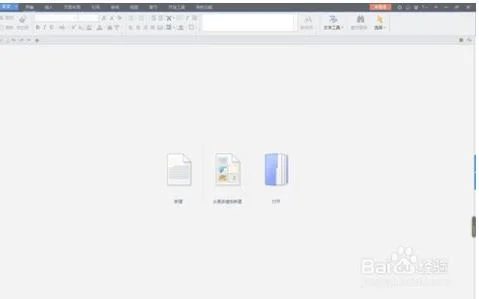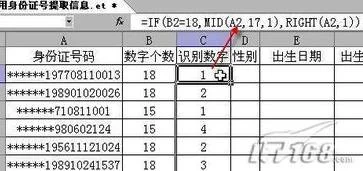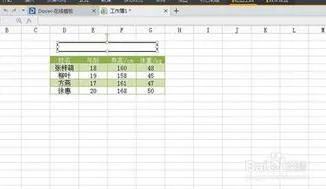1.wps文字怎样添加饼状图
饼图制作步骤:
1
打开WPS文字软件,单击菜单栏“插入”——图表。
2
此时自动打开WPS表格软件,并在WPS表格中有了一个柱状图。
3
在WPS表格软件中选定刚才插入的柱状图,单击菜单栏“插入”——图表。
弹出“图表类型”对话框,找到“饼图”并单击右面的下箭头。
在展开的饼图类型中选择一种饼图类型,并单击。
在出现的配色方案中选择一种自己喜欢的配色方案,如图所示,单击“下一步”。
在“源数据”对话框中选择好数据区域,并设置好系列产生在行还是列,并单击“下一步”。
在弹出的“图表标题”对话框中选择“标题选项卡”,填充好标题。
切换到“图例”选项卡,选择好标题位置。
切换到“数据标志”选项卡,选择合适的数据标签,单击“完成”按钮。
现在在WPS表格中就出现了饼状图,如图所示。
现在回到WPS文字软件,把原来的柱状图删掉。
然后把WPS表格中的饼状图粘贴到WPS文字软件当中即可。
2.wps中如何插入饼状图
wps excel 饼图怎么做步骤:
1. 在excel 里面去选择要做成饼图的数据
2. 点击菜单栏里面的插入然后点击工具栏图表
3. 然后再插入图表里面去选择饼图即可
3.如何在wps里制作饼状图啊
您好:
你先选中已经建立好的数据,然后选择“插入—图表”,在弹出的对话框中从图表类型下找到“饼图”,选择相应的显示方式,按完成即可。也可以按下一步一步步来完善你的饼图显示的数据。
如果有其他更多的问题可以的我们的论坛发帖求助 /wpswfw
如果使用中对软件有什么好的建议可以发到我们的反馈邮箱 wps@kingsoft.com
我们会通过各个渠道帮助您解决使用过程中遇到的问题。
4.wps演示怎样插入饼状图
第一步,打开你的WPS,在编辑页面完成相应数据的前期录入。
WPS怎样插入饼状图
第二,鼠标点击选中你要编辑的单元格区域。
WPS怎样插入饼状图
第三,在菜单栏上点击选择插入——图标。
WPS怎样插入饼状图
第四,然后点击选择饼图,在右上方点击选择相应合适的饼状图即可。
WPS怎样插入饼状图
第五,点击确定之后就会出现一个饼图在页面上啦。
WPS怎样插入饼状图
第六,点击右键,选择添加数据标签,这样就可以显示出所占的百分比啦。
WPS怎样插入饼状图
WPS怎样插入饼状图
5.如何利用wps做饼状图
你好!
我觉得WPS不方便的一点就在这里。基本形状里没有饼图这个选项,微软的Office2010就可以直接画饼图:
但是你也不一定要画成饼状才能表现百分比,对不对?在WPS里,画成环形的圈一样可以表现百分比:
在WPS里的步骤:
插入菜单-形状-常用形状-基本形状-第二排第六个。
按住SHIFT键以保证画出正圆的环。画好一个以后,选中画好的圆环调节中心的黄色菱形来改变角度,注意不要改变圆环的宽度。(如图是改变了环的宽度)
不改变环的宽度时是这样的,要小心移动鼠标拖动黄色菱形哦:
最后标上你想要的环形的颜色,标上百分比,就可以了。
-----
PS:WPS也有在线素材库你可以去搜搜看饼图,我这边网速不好总是不能显示,但我第一次搜索有看到素材库有饼图模板,应该有适合你的现成饼图吧。
6.在WPS文字中怎么画饼状图
1、打开WPS,依次点击“插入”,点击“图表”,在图表对话框中选择“饼图”,点击“确定”。
2、右键点击“饼状图”,点击“编辑数据”给饼图数据。
3、点击之后会自动打开WPS表格,在表格中输入比例数据,完成后点击右上角的叉,关闭表格。
4、回到WPS中查看效果。
此时会看到饼状图已经显示出来了,WPS插入饼状图的操作就完成了。
7.WPS文字中怎么插入饼图
以WPS 2019版为例
1、准备好数据源
2、点击“插入”--->;“图表”
3、在弹出的界面选择“饼图”--->;“插入”
4、选择“图表工具”---->;“编辑数据”,复制已有的数据源(图一),选取复制好的数据源
5、勾选数据标签,并点击后三角,进行参数修改
6、完毕!
8.用wps表格怎么做饼图
1、打开WPS表格,点击“插入”--->;“图表”
2、在弹出的界面选择“饼图”--->;“插入”即可做饼图